Sandisk microsd не форматируется: Не форматируется флешка большая инструкция по исправлению
Содержание
Используйте слот для SD-карт и карт SDXC на компьютере Mac
Узнайте, как пользоваться слотом для карт SDXC на компьютере Mac.
Слотом для карт SDXC оснащены следующие модели компьютеров Mac:
- Mac Studio (2022 г.)
- MacBook Pro, выпущенные в 2021 г. или позднее
- MacBook Pro (2011–2015 гг.)
- Mac mini (2011–2014 гг.)
- Модели MacBook Air (13 дюймов), выпущенные в период с 2013 г. по 2017 г.
- Модели iMac (27 дюймов), выпущенные в 2010 г. или позднее
- Модели iMac (21,5 дюйма), выпущенные в 2010 г. или позднее
Поддерживаемые карты
Слот для карт SDXC поддерживает следующие карты:
- MMC
- Карты с нормальной скоростью передачи данных (Default Speed)
- Высокоскоростные карты (High Speed)
- UHS-I
- UHS-II (только Mac Studio (2022 г.), MacBook Pro (2021 г. или позднее), iMac (2020 г.) и iMac Pro)
Для использования карт меньшего размера, например MiniSD и MicroSD, вставьте их в адаптер.
Карты формата SDIO (Secure Digital Input Output) не поддерживаются. Избегайте использования карт, толщина которых превышает 2,1 мм, так как попытка вставить их в слот для SD-карт может привести к его повреждению.
Вставка SD-карты
При вставке металлические контакты SD-карты должны быть обращены вниз и направлены в сторону компьютера. Не прилагайте усилие при вставке носителя в слот для SD-карт, так как это может привести к повреждению.
Извлечение SD-карты
Чтобы извлечь SD-карту, перетащите ее значок в корзину. После исчезновения значка с рабочего стола можно извлечь карту из слота.
Не извлекайте карту, когда компьютер Mac находится в спящем режиме, так как это может привести к потере данных. Перед извлечением SD-карты всегда переводите компьютер Mac в рабочее состояние и программно извлекайте SD-карту.
Если карта не подключается
Если вы вставили карту, но она не подключается, извлеките ее и вставьте снова. Иногда SD-карта не подключается должным образом, если вставить ее слишком медленно или слишком быстро.
Если карта по-прежнему не подключается, возможно, потребуется переформатировать SD-карту.
Если выводится сообщение «Содержимое этого объекта не может быть модифицировано»
Если при попытке записать данные на карту выводится сообщение «Содержимое этого объекта не может быть модифицировано», возможно, SD-карта заблокирована.
Чтобы разблокировать карту, извлеките ее из компьютера. Установите переключатель на карте в положение разблокировки и повторно вставьте карту в слот. Расположение переключателя указано в инструкциях производителя.
Информация о продуктах, произведенных не компанией Apple, или о независимых веб-сайтах, неподконтрольных и не тестируемых компанией Apple, не носит рекомендательного или одобрительного характера. Компания Apple не несет никакой ответственности за выбор, функциональность и использование веб-сайтов или продукции сторонних производителей. Компания Apple также не несет ответственности за точность или достоверность данных, размещенных на веб-сайтах сторонних производителей. Обратитесь к поставщику за дополнительной информацией.
Обратитесь к поставщику за дополнительной информацией.
Дата публикации:
Дядя Тёмыч: Гарантия SanDisk — личный опыт
Думаю, каждый из нас, хотя бы раз, но сталкивался с тем, что его карта памяти или флешка внезапно выходит из строя. Приятного в этом мало, особенно если все чеки о покупке уже утеряны. В большинстве случаев исход один — информационный носитель отправляется в мусорку, а Вы идёте покупать новый. Однако, если Вы купили SanDisk — Вам повезло, далее я расскажу — почему.
Начну со своей истории. Однажды я нашел у себя старую microSDHC от SanDisk на 4 Гб (4 class скорости) в довольно печальном состоянии. Мне стало интересно, работоспособна ли она.
При подключении через картридер система сразу же выдала сообщение «чтобы использовать диск в дисководе G:, сначала отформатируйте его».
Однако это ни к чему не привело, и Windows не удается завершить форматирование.
Смотрим свойства нашей карты памяти, и видим, что ее размер «0 байт» – типичная ситуация с «умершей» флешкой.
Если попытаемся отформатировать ее «вручную», то емкость отображается, как 30,6 Мб. Но даже этот объем не удается отформатировать и карта памяти по-прежнему не видна в системе.
И вот тут-то я вспомнил, что у SanDisk есть гарантия, которая подразумевает замену устройства, даже если у Вас утерян чек.
Первым делом я написал обращение по адресу [email protected] , в котором подробно расписал свою ситуацию, прикрепил снимки карты памяти, сообщения ошибок и подытожил все следующим:
Прошу рассмотреть замену по гарантии. Заводской номер MicroSDHC карты следующий: ************14Причина: карта не открывается через проводник Windows и не форматируется.
Заводской номер карты памяти находится под маркировкой объёма и класса скорости.
Письмо было отправлено мной в службу поддержки 22 августа 2018 года. Автоматический ответ системы не заставил себя долго ждать:
Спасибо, что связались с
SanDisk Global Customer Care. Вы должны получить ответ по электронной
почте от представителя в течении 2
рабочих дней.
Если на Ваш e-mail нет ответа, то служба гарантийного обслуживания находится по адресу: https://kb.sandisk.com
Также можно обратиться в службу поддержки через форму обратной связи: https://kb.sandisk.com/app/ask
Сотрудник тех.поддержки связался со мной уже 23 августа и сразу предложил сделать замену по гарантии!
В своем письме он попросил указать дату и место покупки карты памяти (я знал примерную дату покупки, поэтому указал ее), также необходимо было дать свое согласие на передачу почтового адреса службе UPS.
Нужно понимать, что возврат новой карты памяти будет осуществляться из заграницы. Поэтому будьте готовы предоставить свои паспортные данные для «растаможки» Вашего информационного носителя. Вернее, сама процедура будет осуществляться не Вами, но данные Вы будете должны предоставить сами.
Также была дана заметка следующего характера:
Вам также необходимо согласиться с возможными таможенными сборами, которые будут взиматься с Вас местными таможенными органами.

Забегая вперед сообщу, что я не платил за таможенное оформление, все затраты взяла на себя компания, несмотря на то, что суммы за «растаможку» превышали стоимость карты памяти в разы.
После предоставления мною необходимых данных, на почту пришло письмо с инструкцией по отправке неисправной карты памяти, если вкратце:
1. В письме был указан московский адрес, на который необходимо отправить поврежденную карту памяти.
2. Было сказано использовать конверт с пузырчатой пленкой внутри. Однако я поступил немного по-другому, чтобы карту памяти не повредили в процессе доставки, я в обычный почтовый конверт положил в два слоя пузырчатую плёнку, которая оставалась от какой-то покупки. Поэтому, если у Вас на почте нет таких конвертов, можете сделать так же, как и я.
3. Было необходимо распечатать последнее письмо с подтверждением (в нём так и указано), и вложить его в конверт вместе с устройством SanDisk.
4. Не забудьте написать ваш номер RMA (номер разрешения на замену) прямо на конверте, снаружи.
Обычное время рассмотрения замены — 7-10 рабочих дней ПОСЛЕ того, как SanDisk получил Вашу посылку в Москве.
Статус замены и обратный номер отслеживания будет выслан на Вашу электронную почту.
После того, как я отправил конверт с картой памяти, дополнительно выслал в техподдержку почтовый номер отслеживания (выбрал отслеживаемый вариант письма, с уведомлением).
С отправкой карты памяти по почте я немного затянул, как следствие — увеличил сроки возврата, поэтому не удивляйтесь, что я получил уведомление о том, что карта памяти получена компанией SanDisk в Москве только 18 сентября. Если у Вас получится всё сделать очень быстро и оперативно — сроки возврата в Вашем случае будут быстрее, чем мои.
27 сентября я получил официальный ответ о том, что замена одобрена. А уже 1 октября я получил сообщение о том, что посылка отправлена в Россию компанией UPS. В письме также был трек-номер посылки.
Через несколько дней мне пришло сообщение об экспресс-отправлении, в котором говорилось о необходимости таможенного оформления.
Несколько заметок по «растаможке»:
Подтверждением покупки в нашем случае является подтверждение обмена по гарантии SanDisk (письмо, которое Вы вкладывали в конверт). Также необходимо было заполнить договор, гарантийное письмо и согласие на обработку персональных данных — тут всё индивидуально.
После того, как таможенное оформление было завершено, посылка тронулась в мой город. 4-го октября мне позвонил курьер UPS, но меня не было дома. Поэтому посылку я забрал на следующий день из их офиса лично.
Посылка выглядела следующим образом:
В такой большой посылке была маленькая упаковка с картой памяти. Небольшим разочарованием было то, что у новой карты памяти класс скорости был 2-ой (привет, 2008 год!). Конечно, у меня были сомнения на счет того, какую карту памяти мне вышлют на замену, поскольку в конце 2018 года практически во всех магазинах карты памяти на 4 гигабайта уже не встречались, а минимальный объем у большинства производителей был 8 гигабайт. Если бы в ответ SanDisk отправили карту памяти на 8 гигабайт — было бы слишком хорошо! Поэтому они, скорее всего, порылись в складских запасах и нашли карту памяти на 4 Гб. Однако, ранее я видел интернете случаи, когда SanDisk высылал взамен карты с классом скорости в бОльшую сторону (к примеру, был 10 class, а прислали 10 class UHS-II).
Если бы в ответ SanDisk отправили карту памяти на 8 гигабайт — было бы слишком хорошо! Поэтому они, скорее всего, порылись в складских запасах и нашли карту памяти на 4 Гб. Однако, ранее я видел интернете случаи, когда SanDisk высылал взамен карты с классом скорости в бОльшую сторону (к примеру, был 10 class, а прислали 10 class UHS-II).
Тем не менее, с учетом всех недостатков — глобальная гарантия SanDisk работает!
Буду рад увидеть в комментариях Ваш опыт замены информационных устройств SanDisk по глобальной гарантии, в частности, что Вы получали взамен 🙂
1.1.3 Выбор и форматирование носителя
6 карт TF (MicroSD) и одна SD-карта должны быть вставлены, чтобы использовать Insta360 Pro 2 для съемки.
Выбор и примечания для устройств хранения
Обе карты TF (MicroSD) и SD-карты, необходимые для Insta360 Pro 2, должны достичь уровня скорости чтения-записи карты памяти V30.
Рекомендуется приобрести SD-карту SanDisk (ссылка для покупки на Amazon) и карту TF (MicroSD) (ссылка для покупки на Amazon).
 При выборе карт памяти обратите внимание на следующее:
При выборе карт памяти обратите внимание на следующее:① Выбрать карту Extreme Pro вместо карты Extreme;
② Маркировка V30 обязательна. Хотя некоторые высокоскоростные карты имеют высокую скорость чтения-записи в секунду, они не подходят для одновременной многоканальной записи файлов. После использования в течение определенного периода времени накопление фрагментов файла приведет к потере кадра или прямой остановке записи видео;
③ Пожалуйста, убедитесь, что формат карты exFat, в противном случае карта должна быть отформатирована как exFat.
Pro 2 не имеет ограничения максимальной емкости на SD-карте/TF (MicroSD)-карте
Примечание по извлечению карты памяти
Поскольку структура каталогов файлов в Pro 2 более сложная, перед извлечением карт памяти обязательно выключите камеру. Если карта памяти извлечена при включенной камере, в очень редких случаях файлы могут не сохраниться полностью. Поэтому перед извлечением карты памяти обязательно выключите камеру.

Как использовать камеру для форматирования SD-карты
Частая запись видео высокого разрешения приведет к накоплению фрагментов данных, генерируемых несколькими файлами, что влияет на скорость карты. Так что рекомендуется периодически форматировать накопители, особенно перед важной съемкой.
Pro 2 поддерживает форматирование в режиме ожидания и прост в эксплуатации. Использование камеры Pro 2 для форматирования экономит часы и дает больше возможностей, чем использование компьютерного программного обеспечения. Настоятельно рекомендуется использовать камеру для форматирования устройств хранения.
Подробные шаги операции показаны ниже.
Выбор настроек камеры в экранных меню, последовательно, Настройки-Память-Память
В этом меню можно просмотреть информацию об объеме доступной / остаточной емкости устройств хранения, вставленных в текущую камеру. Нажмите кнопку питания, чтобы щелкнуть запоминающее устройство, чтобы перейти к следующему шагу форматирования, а затем камера напомнит вам, следует ли продолжить форматирование, продолжайте нажимать кнопку питания для подтверждения, а затем она начнет форматировать выбранное хранилище.
 устройство. (Обратите внимание, что перед форматированием необходимо сделать резервную копию исходных данных на устройствах хранения, и данные нельзя будет восстановить после завершения форматирования.)
устройство. (Обратите внимание, что перед форматированием необходимо сделать резервную копию исходных данных на устройствах хранения, и данные нельзя будет восстановить после завершения форматирования.)(1) Если после форматирования появляется сообщение об успешном форматировании, это означает, что форматирование выполнено успешно.
(2) Если отображается «Форматирование завершено, фрагменты остались», это означает, что форматирование завершено, но некоторые фрагменты файла все еще существуют. SD-карта не может быть отформатирована в требуемом формате. Обратитесь к производителю карты, чтобы исправить ошибку или заменить ее новой картой.
Если после завершения форматирования появляется сообщение «Ошибка форматирования SD-карты», это означает сбой форматирования. Пожалуйста, проверьте, включена ли защита этого устройства хранения от записи или оно повреждено. Пожалуйста, повторите форматирование после снятия защиты от записи.

Камера Pro 2 может одновременно форматировать 6 карт MicroSD. Выберите любую из карт MicroSD и перейдите к следующему шагу. Вам будет предложено два варианта: отформатировать эту карту в exFat или отформатировать все устройства в exFat.
О тесте скорости карты
Insta360 Pro 2 использует механизм нескольких карт для хранения файлов, а скорость одиночного видео на каждой карте памяти составляет до 120 Мбит/с, поэтому Pro 2 предъявляет высокие требования к скорости записи и стабильности карты памяти. Пожалуйста, используйте карту памяти, которая соответствует нашим официальным рекомендуемым стандартам.
При первом использовании новых SD-карт или карт MicroSD в вашей камере для записи видео или прямой трансляции вы можете, следуя инструкциям на камере, запустить тест скорости карты, чтобы убедиться, что карта памяти соответствует стандартам записи.
Вы также можете перейти к настройкам камеры в экранных меню и выбрать «Хранилище».
 Функция Test Write Speed показана ниже Storage Space. С помощью функции Test Write Speed можно запустить тест скорости карты.
Функция Test Write Speed показана ниже Storage Space. С помощью функции Test Write Speed можно запустить тест скорости карты.Если результат теста «Скорость записи всех устройств хранения достаточна», скорость записи всех карт памяти соответствует требованиям записи.
Если результат теста показывает, что скорость записи какой-либо карты недостаточна, это означает, что эта карта может повлиять на процесс записи. Пожалуйста, следуйте приведенным выше инструкциям, чтобы отформатировать эту SD-карту, используя функцию форматирования на камере. Перед форматированием обязательно сделайте резервную копию файлов. После форматирования снова запустите тест скорости на отформатированной карте.
Использование карт памяти, отвечающих требованиям по скорости записи и стабильности, является ключевым условием для успешной записи видео. Поэтому перед записью обязательно проверьте скорость.
Что происходит при форматировании SD-карты? Факты, которые вы должны знать
Дом
>
Восстановление внешнего устройства
>
Что происходит, когда вы форматируете SD-карту? Факты, которые вы должны знать
Альва Дорис
2023-04-14 16:45:17
0 просмотров, 4 мин чтения
Тема форматирования SD-карты не чужда большинству из нас. Может быть, вы колеблетесь по поводу форматирования SD-карты или только что отформатировали SD-карту по ошибке — и это именно то, что привело вас сюда. На самом деле, форматирование SD-карты — это не загадка, которую трудно разгадать, и не сложное решение. Вместо этого это не имеет большого значения, если вы четко знаете, что происходит, когда вы форматируете SD-карту.
Может быть, вы колеблетесь по поводу форматирования SD-карты или только что отформатировали SD-карту по ошибке — и это именно то, что привело вас сюда. На самом деле, форматирование SD-карты — это не загадка, которую трудно разгадать, и не сложное решение. Вместо этого это не имеет большого значения, если вы четко знаете, что происходит, когда вы форматируете SD-карту.
Основная цель этого поста — познакомить с некоторыми основными фактами о форматировании SD-карты и, что более важно, о методе восстановления данных с отформатированной SD-карты. Теперь давайте начнем!
Часть 1. Что происходит при форматировании SD-карты?
Часть 2: Как восстановить данные с отформатированной SD-карты?
Бонусный совет по форматированию SD-карты
Часть 1.
 Что происходит при форматировании SD-карты?
Что происходит при форматировании SD-карты?
Что значит отформатировать SD-карту?
Форматирование SD-карты означает стирание ранее существовавших данных, хранящихся на карте, и создание новой файловой системы. Таким образом, SD-карта станет свежей «новой», подготовленной для хранения данных. После форматирования SD-карты все исходные файлы будут стерты и станут недоступны.
В частности, при форматировании SD-карты в Windows можно выбрать два варианта. Выбранное по умолчанию быстрое форматирование удалит все старые данные, чтобы освободить место для новых данных. Но вы можете использовать инструмент восстановления данных, чтобы вернуть потерянные данные, если они не были перезаписаны новыми данными, сгенерированными . Полный формат , однако, удалит старые данные безвозвратно, и восстановить их снова будет невозможно.
Плохо ли форматировать SD-карту?
Нет, форматировать SD-карту не обязательно плохо. Наоборот, иногда это даже полезно. Большое количество людей испытывает панику, когда дело доходит до форматирования SD-карты, в основном из-за потери данных. Но на самом деле потерянные данные можно восстановить, если выбрать правильный метод, а операция форматирования может помочь решить многие проблемы.
Наоборот, иногда это даже полезно. Большое количество людей испытывает панику, когда дело доходит до форматирования SD-карты, в основном из-за потери данных. Но на самом деле потерянные данные можно восстановить, если выбрать правильный метод, а операция форматирования может помочь решить многие проблемы.
Например, основным преимуществом, которое дает форматирование SD-карты, будет тщательная очистка. Форматирование удалит все старые данные и быстро подготовит SD-карту для хранения новых данных. Кроме того, когда SD-карта заражена каким-либо вирусом, ее форматирование будет хорошим способом избавиться от вредоносного ПО. И последнее, но не менее важное: когда SD-карта превращается в RAW или не распознается на компьютере, ее форматирование может способствовать решению проблемы.
Часть 2: Как восстановить данные с отформатированной SD-карты?
Говоря о восстановлении потерянных данных с отформатированной SD-карты, на рынке существует множество инструментов для восстановления данных. Однако не каждый из них действительно так эффективен, как утверждается. Чтобы обеспечить безопасность ваших потерянных ценных данных, выбор правильного инструмента, пожалуй, является главным приоритетом. Здесь мы настоятельно рекомендуем AnyRecover.
Однако не каждый из них действительно так эффективен, как утверждается. Чтобы обеспечить безопасность ваших потерянных ценных данных, выбор правильного инструмента, пожалуй, является главным приоритетом. Здесь мы настоятельно рекомендуем AnyRecover.
AnyRecover — это профессиональная программа для восстановления данных, которая за многие годы сумела выделиться благодаря своим мощным функциям. AnyRecover, проверенный временем и многочисленными клиентами, доказал свою надежность. Он, несомненно, способен восстановить почти все потерянные данные с любого устройства хранения всего за несколько простых кликов! Некоторые из ключевых особенностей перечислены ниже:
2 061 704 загрузки
Восстанавливает более 1000 типов файлов , включая фотографии, документы, видео, архивы и электронные письма.
Возвращает потерянные данные с полный спектр устройств : жесткие диски, флешки, SD-карты, SSD, камеры и т.
 д.
д.Адреса все сценарии потери данных : отформатированное устройство, очистка корзины, ошибка раздела, сбой системы и т. д.
Требуется всего 3 простых шага , чтобы выполнить работу по восстановлению данных. Никаких технических знаний не требуется.
Чрезвычайно высокая скорость успеха и быстрая скорость благодаря всестороннему и глубокому сканированию.
Скачать сейчас
AnyRecover предлагает каждому пользователю бесплатную пробную версию для сканирования, предварительного просмотра и восстановления 3 файлов бесплатно. Попробуйте прямо сейчас, чтобы вернуть потерянные данные!
Шаги по восстановлению данных с отформатированной SD-карты с помощью AnyRecover
Шаг 1: Подключите SD-карту к компьютеру через устройство чтения карт.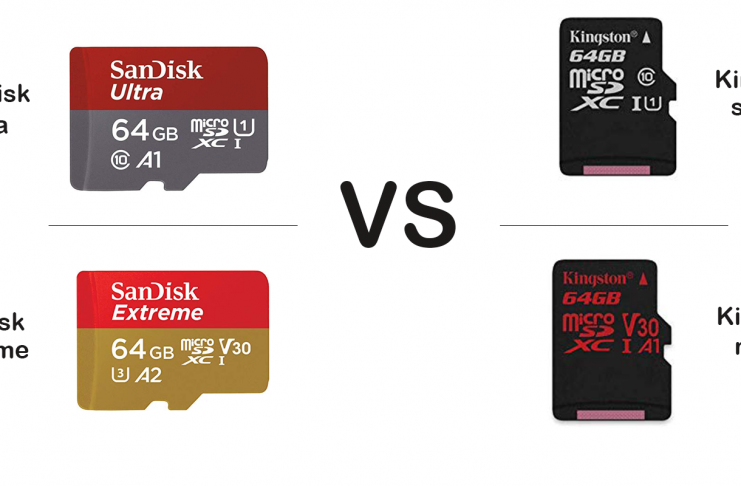 Запустите программу AnyRecover. Затем в главном интерфейсе выберите SD-карту в разделе «Внешние устройства для удаления» и нажмите кнопку «Пуск» .
Запустите программу AnyRecover. Затем в главном интерфейсе выберите SD-карту в разделе «Внешние устройства для удаления» и нажмите кнопку «Пуск» .
Шаг 2: AnyRecover начнет полное и глубокое сканирование SD-карты. Все отсканированные данные будут отображаться и распределяться по разным типам файлов после завершения процесса.
Шаг 3: Среди отсканированных файлов сначала выполните предварительный просмотр, а затем выберите то, что вы хотите восстановить, нажав кнопку «Восстановить» .
Бонусный совет по форматированию SD-карты
Чтобы лучше защитить SD-карту и продлить срок ее службы, следуйте некоторым советам по форматированию SD-карты.
Советы, которым стоит следовать
Всегда старайтесь сделать резервную копию своих данных в другом месте, прежде чем выполнять форматирование SD-карты, что обезопасит вас на случай, если что-то пойдет не так и данные не удастся восстановить по каким-либо причинам.




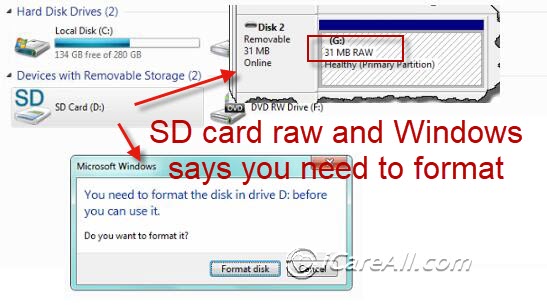 При выборе карт памяти обратите внимание на следующее:
При выборе карт памяти обратите внимание на следующее: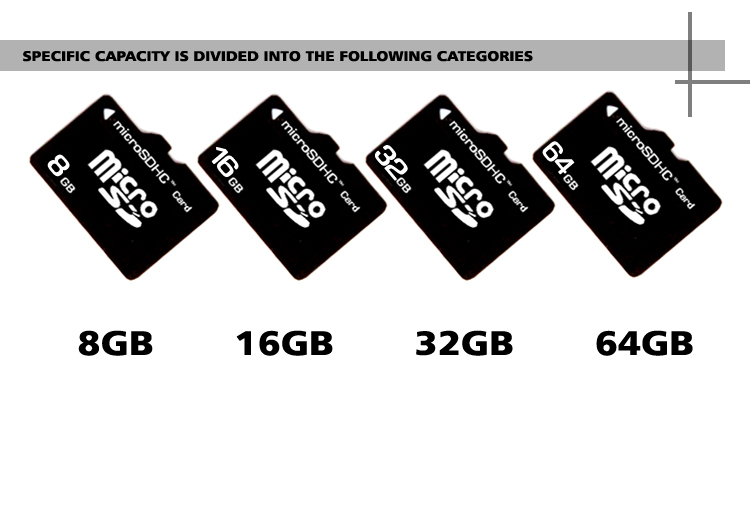
 устройство. (Обратите внимание, что перед форматированием необходимо сделать резервную копию исходных данных на устройствах хранения, и данные нельзя будет восстановить после завершения форматирования.)
устройство. (Обратите внимание, что перед форматированием необходимо сделать резервную копию исходных данных на устройствах хранения, и данные нельзя будет восстановить после завершения форматирования.)
 Функция Test Write Speed показана ниже Storage Space. С помощью функции Test Write Speed можно запустить тест скорости карты.
Функция Test Write Speed показана ниже Storage Space. С помощью функции Test Write Speed можно запустить тест скорости карты. д.
д.
